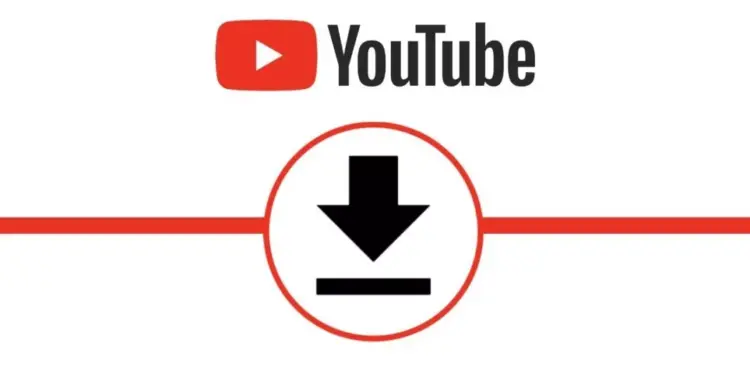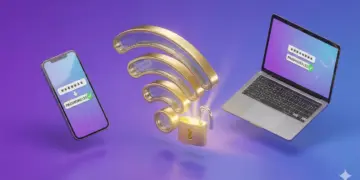Mengambil Screenshot Panjang di iPhone bisa jadi pilihan yang pas buat kamu yang ingin menghemat memori, terutama kalau sering butuh banyak tangkapan layar dari berbagai halaman berbeda. Buat para pengguna iPhone dengan kapasitas memori yang terbatas, screenshot panjang ini jelas sangat membantu supaya nggak terlalu menguras ruang penyimpanan.
Sebelumnya, pengguna iPhone yang ingin hasil screenshot panjang harus menggunakan aplikasi tambahan dari pihak ketiga. Tapi sekarang, pengguna iPhone sudah bisa screenshot panjang tanpa perlu aplikasi tambahan lagi. Ini karena Apple sudah memberikan pembaruan di sistem operasi iOS yang ada di iPhone. Nah, penasaran kan gimana cara ambil screenshot panjang di iPhone? Yuk, langsung simak penjelasan lengkap dari PemmzChannel di bawah ini!
3 Cara Screenshot Panjang di iPhone
Berikut dibawah ini 3 Cara Screenshot Panjang di iPhone:
 1. Menggunakan Touch ID
1. Menggunakan Touch ID
Buat kamu yang pakai iPhone dengan Touch ID, cukup tekan tombol home (Touch ID) dan tombol power secara bersamaan. Setelah screenshot berhasil diambil, ikuti langkah-langkah berikut:
- Pratinjau hasil screenshot akan muncul di pojok kiri bawah layar.
- Pilih opsi ‘Full Page’ atau ‘Halaman Penuh’ untuk mendapatkan screenshot panjang.
- Terakhir, simpan screenshot halaman penuh dengan menekan opsi ‘Selesai’.
2. Menggunakan Face ID
Untuk pengguna iPhone dengan Face ID, seperti seri iPhone X sampai iPhone 14, cara screenshot panjangnya adalah sebagai berikut:
- Buka halaman yang ingin kamu tangkap, seperti halaman WhatsApp atau situs web.
- Tekan dan tahan tombol power dan volume atas secara bersamaan.
- Setelah screenshot diambil, pratinjau akan muncul di pojok kiri bawah layar.
- Jika ingin hasil screenshot satu halaman penuh, pilih opsi ‘Full Page’ atau ‘Halaman Penuh’.
- Simpan screenshot satu halaman penuh dengan menekan opsi ‘Selesai’.
3. Menggunakan Assistive Touch
Cara terakhir yang bisa kamu coba adalah menggunakan Assistive Touch, khususnya jika fitur ini sudah diaktifkan di iPhone kamu. Langkah-langkahnya sebagai berikut:
- Ketuk tombol Assistive Touch beberapa kali (sesuai pengaturan) untuk mengambil screenshot.
- Setelah screenshot diambil, akan muncul pratinjau di sudut kiri bawah.
- Ketuk gambar pratinjau untuk melihat hasil screenshot.
- Pilih opsi ‘Full Page’ atau ‘Halaman Penuh’ di mode pratinjau jika ingin screenshot panjang.
- Untuk melihat keseluruhan screenshot, scroll kursor persegi di sebelah kanan hasil tangkapan.
- Setelah selesai, simpan screenshot panjang dengan menekan opsi ‘Selesai’ atau ‘Done’.
Dengan cara-cara ini, kamu bisa dengan mudah mengambil screenshot panjang di iPhone tanpa repot!
Baca juga:
- 3 Cara Screenshot HP Samsung untuk Langsung Share ke Teman!
- 4 Metode Screenshot HP Infinix yang Wajib Kamu Coba
- 3 Trik Screenshot Itel A80 Tanpa Aplikasi Tambahan
Cari gadget berkualitas dengan harga terbaik? Temukan pilihan laptop, PC, dan komponen PC dengan harga terbaik hanya di Pemmz.com.
Cari tahu juga update berita terkini dan teraktual seputar teknologi dan gadget di Pemmzchannel.com.





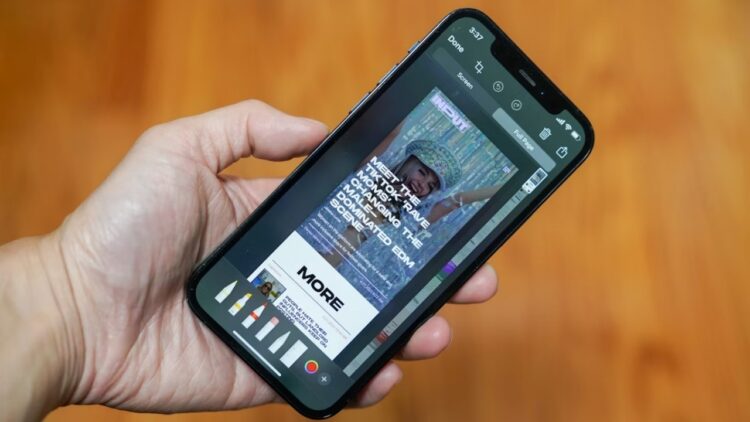
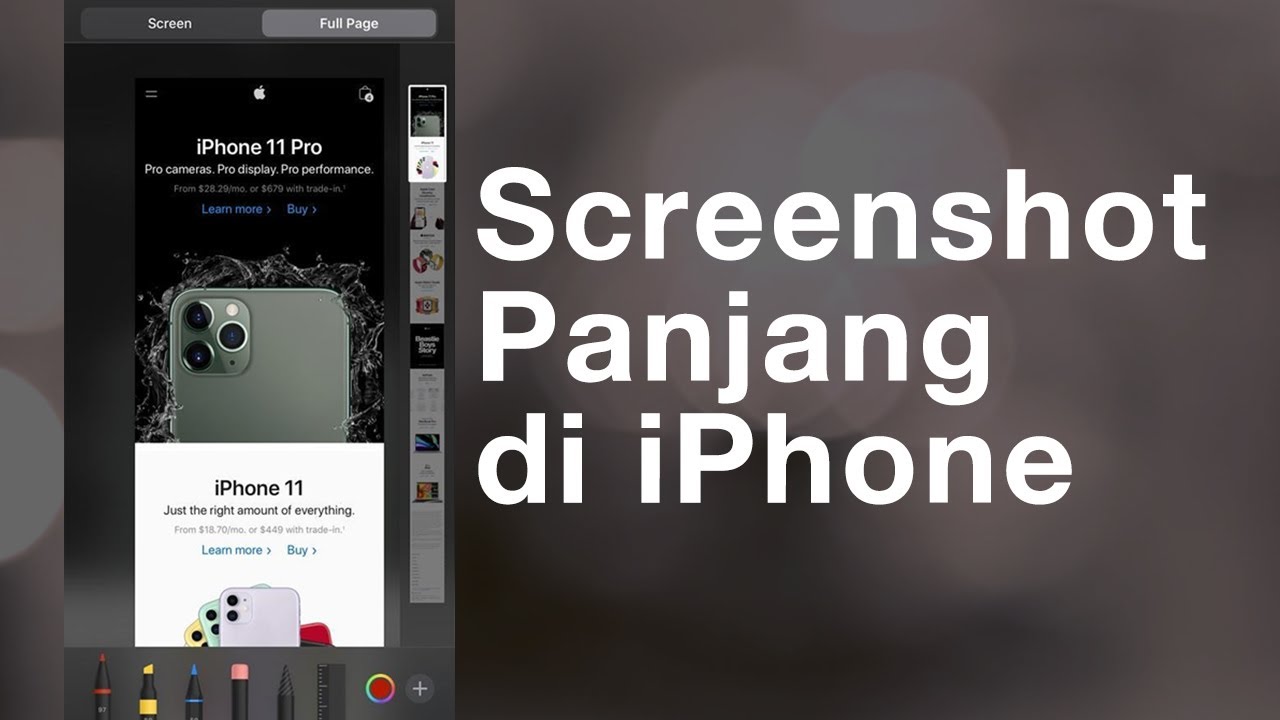
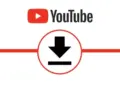


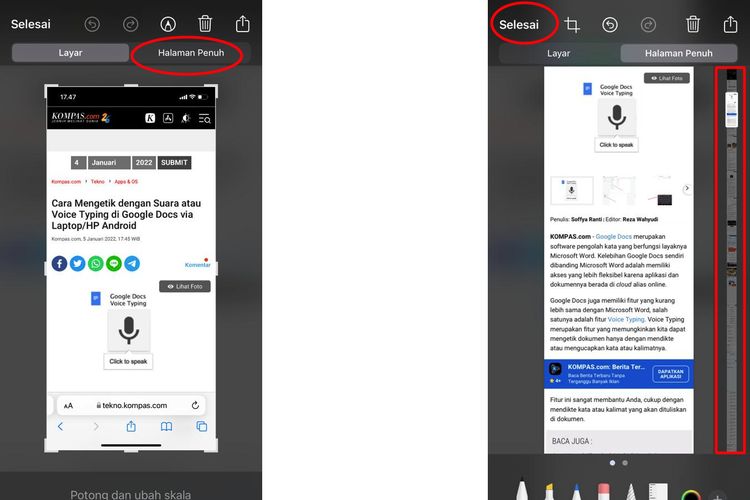 1. Menggunakan Touch ID
1. Menggunakan Touch ID